Выберите друга, с которым вы хотите играть, и нажмите ‘X’ на контроллере. Затем запустите «Голосовой чат». После создания комнаты выберите «Показать голосовой чат».
Как использовать Family Sharing на PlayStation Plus
Хотя PlayStation Plus делает использование некоторых сетевых функций PlayStation 4 немного дороже, он предлагает ряд преимуществ. Этими преимуществами могут пользоваться многие пользователи, а настроить PS+ Family Sharing на PS4 очень просто. Узнайте, как зарегистрироваться.
Проще говоря, функция Family Sharing позволяет разделить многие преимущества PlayStationPlus с другими членами семьи. Поскольку учетная запись PlayStation4 определяет PSPlus как основную учетную запись для этой консоли, любой, кто подключен к этой консоли с помощью другой учетной записи PlayStation Network, может пользоваться многими из этих преимуществ и всеми связанными с ними цифровыми данными. с ней можно играть в игры.
Также можно настроить мощный родительский контроль, если вы хотите контролировать использование ребенком общего семейного доступа. Подробнее о том, как использовать эти элементы управления, читайте здесь.
Какими бы ни были ваши потребности, совместное пользование семьей делает использование функции PS4 Online с несколькими учетными записями дешевле и проще.
Как настроить семейный доступ на PlayStation 4
- На PS4 войдите в систему, используя учетную запись PlayStation Plus.
- Откройте ваши настройки .
- Перейдите в меню PSN .
Выберите «Включить как PS4 Master».

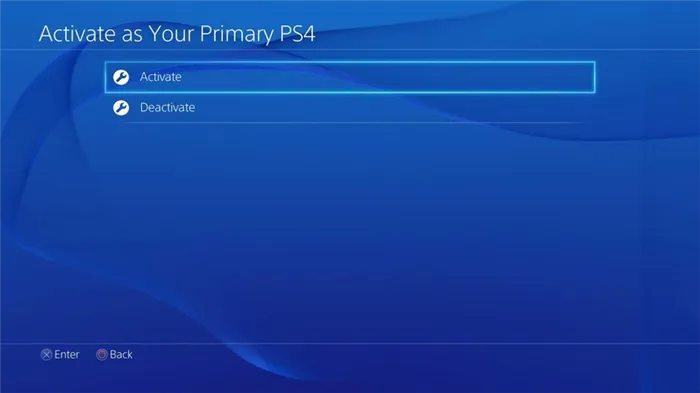
Теперь, когда ваша учетная запись PS Plus зарегистрирована и связана с вашей PS4 в качестве основной учетной записи, все остальные пользователи, вошедшие в эту PS4, могут пользоваться преимуществами.
Какими преимуществами PlayStation Plus вы можете поделиться?
Обратите внимание, что не все привилегии доступны для учетных записей без собственной подписки PlayStationPlus. Мы проведем их для вас.
Вот чем вы можете поделиться
- Играть в онлайн мультиплеер
- Играйте в загруженные игры, в том числе купленные со скидкой PS Plus
- Скачивайте и играйте в ежемесячные игры PS Plus, включенные в подписку
Вот что пропустят члены семьи
- Покупка игр по льготному тарифу PS Plus
- Облачное хранилище для игр
- Автоматическая загрузка патчей
- Эксклюзивные пробные версии для раннего доступа только для PS Plus
Нужна ли вашему субсчету собственная подписка PSPlus, зависит от вас и ваших конкретных потребностей. Если вы просто хотите играть по сети и играть во все свои игры на этой консоли, подписка вполне подойдет. Если у вас более сложные потребности, вы можете рассмотреть возможность оплаты нескольких подписок.
Выберите друга, с которым вы хотите играть, и нажмите ‘X’ на контроллере. Затем запустите «Голосовой чат». После создания комнаты выберите «Показать голосовой чат».
Как играть совместно через PS4 Game Share: пошаговая инструкция
Теперь вы можете делиться своими любимыми играми на PlayStation 4. Вы не обязаны позволять своим друзьям играть в одну и ту же игру. Если у вас есть копия, Sony разрешает совместную игру. Конечно, это имеет некоторые ограничения, но они довольно мягкие и не мешают комфортно играть в игру. Более подробную информацию о программе Game Share и о том, как ее проводить, см. ниже.
Совместная игра (также известная как совместная игра) — это функция, позволяющая играть локально с друзьями в PSN. Главное преимущество этой услуги заключается в том, что второму участнику не нужно приобретать копию игры. С помощью технологии другие пользователи могут просматривать игру и присоединяться к ней. Все эти преимущества доступны при нажатии на кнопку Поделиться.

Кроме того, друзья могут продолжить или завершить игру без физического доступа к консоли Organiser. Благодаря функции Play Together вы можете играть вместе как команда и побеждать сложных соперников.
С какими ограничениями связана технология Game Share?
Основные требования к участникам сессии:.
- Чтобы передать геймпад, нужно наличие подписки PlayStation Plus. Для совместной игры платный сервис должен быть активным у обоих геймеров.
- Игра должна быть доступна в магазине в текущий момент времени.
- Поделиться игрой можно только с друзьями из одной страны.
- Организатор и второй участник должен состоять в друзьях PSN.
- Наличие высокоскоростной сети у обоих (не менее 2 Мбит/сек).
- Максимальное количество участников – 2.
- В этом режиме нельзя пользоваться камерой PlayStation
- Один сеанс длится не более 60 минут. После его завершения можно запустить Share Play повторно неограниченное количество раз.
- Уровень родительского контроля, а также возрастные ограничения должны разрешать запуск игры.
- Все награды выдаются только аккаунту организатора.
- Сохранение прогресса происходит в систему того, кто делится игрой.
Как раздать игру на PS4 Game Share?
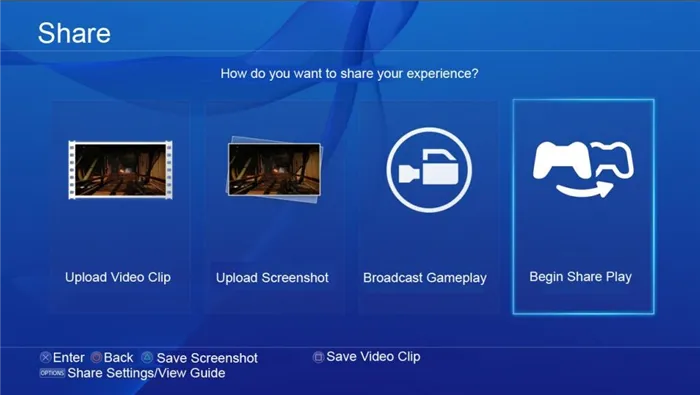
Конечно, для начала вам нужно активировать вашу консоль с приобретенной игрой. Следующие четыре шага таковы: сначала необходимо активировать консоль с приобретенной игрой.
- Открыть меню «Настройки».
- Перейти к разделу «PSN».
- Нажать на опцию «Активировать как ваш основной PS4».
- Выбрать вариант «Активировать».
Организатор и друзья теперь могут играть на PS4 через GameShare. Это хорошая возможность поделиться своими любимыми играми.
Если у вас нет друзей с такой же консолью, возможно, в вашем городе есть другие владельцы PS4, и вы можете обменяться играми для PS4 или купить игры по сниженной цене.
Покупка игры на отдельный аккаунт (3 чел.)
Создайте новый профиль. Этот профиль используется для покупки игр или нескольких игр.
3 игрока = 3 пользователя. За исключением P3, у каждого есть свои пределы.
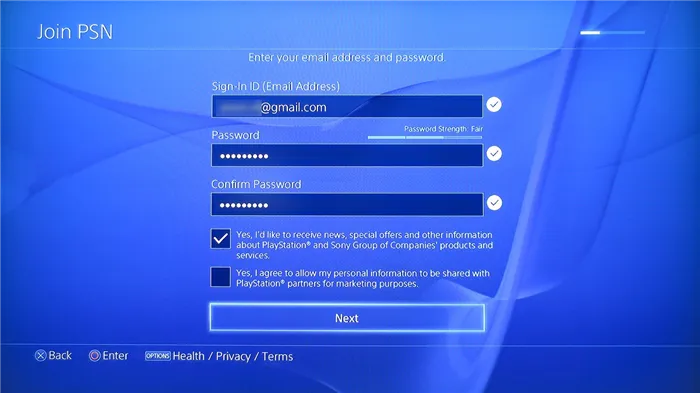
Инструкция
1. игры передаются на P1 с вновь созданным профилем и данными профиля (логин и пароль).
2. установите этот профиль на консоли P1. После того как P1 установит новый профиль, он должен быть активирован на консоли как основной профиль.
3. P1 помещает игру в Download и полностью загружает ее. Запустите его из основного профиля.
4. P1 деактивирует новый профиль через сайт! После деактивации нового профиля не подключайте P1 с помощью этого профиля. Если он это сделает, игры, купленные с этого профиля, больше не будут запускаться для него. Рекомендуется установить пароль для этого профиля.
5. P1 передает соединение и пароль от новой учетной записи на плеер P3.
6. P3 не может активировать эту учетную запись на своей консоли, загрузить игры и ждать завершения приема.
7. P3 передает пароль и соединение от новой учетной записи на плеер P2.
8. игрок P2 имеет больше всего ограничений. P2 подключается к учетной записи и загружает игры с этой учетной записи.
Какие ограничения:
Ограничения P1. Р1 играет со своего уникального аккаунта, но не может войти в аккаунт, с которого была куплена игра. Счет не может быть перепродан.
P3 Ограничения. Без ограничений. Новая учетная запись останется подключенной к консоли.
Ограничения P2. Вы можете играть в игру только с той же учетной записи, с которой вы ее приобрели. Вы можете играть в игры только онлайн, но не со своего основного счета. Однако P2 может перепродать этот профиль.
Его нельзя активировать на консоли.
Покупка игры на троих, на аккаунт одного из пользователей
Z. = 3 пользователя (P1, P2, P3)
1. сначала одна или несколько игр должны быть P1 или выберите, для кого будет куплен аккаунт. (Лучше всего покупать во время действия скидки. (Вы сэкономите больше денег).
2. после выбора игр, которые он хочет купить, и учетной записи, которую он хочет загрузить, P1 покупает все игры, которые он хочет. P1 заходит в PS Store и покупает игры (ему не нужно скачивать игры, пока они есть в библиотеке).
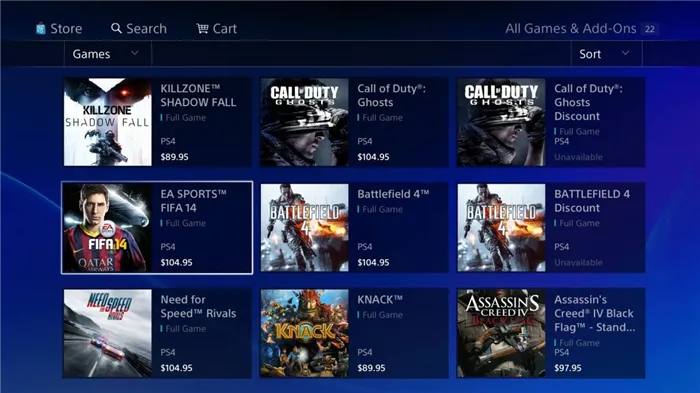
3.После покупки игр P1 должен отключить учетную запись (Настройки — PSN — Управление учетной записью — Активация в качестве основной системы PS4 — Отключено).
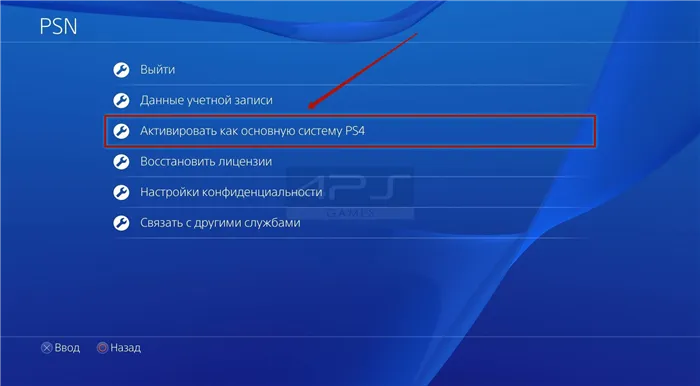
4. после выключения P1 передаст P2 имя пользователя и пароль для учетной записи и больше не будет использовать это имя пользователя и пароль.
5. P2 получает данные от P1 и деактивирует учетную запись.
6. после деактивации учетной записи P2 входит в быстрое меню и меняет пользователя. Он создает нового пользователя и вводит логин и пароль, присланные P1.
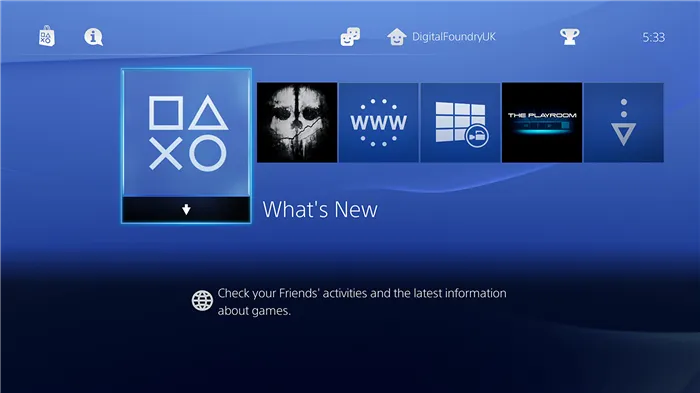
7. после того, как P2 войдет в профиль P1. Перейдите в Настройки как Главная система PS4 — PSN — Активация — Активация.
8. Затем P2 переходит в библиотеку и загружает все игры, приобретенные P1. Загрузите все игры (дождитесь окончания загрузки).
9. Загрузив все игры, P2 оповещает P1 и сообщает имя пользователя и пароль P3.
10. Первое, что должен сделать P3, это зайти на сайт Sony в профиле P1 и выключить все системы. Очень важно отключить их от сайта.
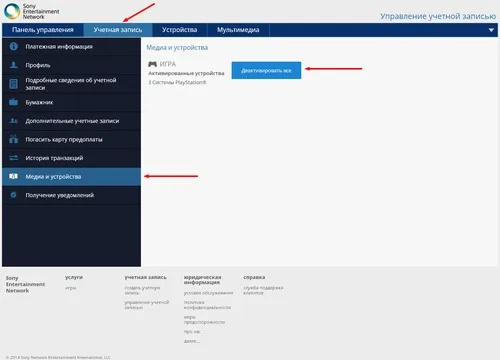
11. активируйте профиль P1 после того, как P3 отключит учетную запись и добавит имя пользователя и пароль P1.
12. После активации P3 идет в библиотеку и скачивает все необходимые ему игры. После этого он сможет играть в игры, загруженные на его аккаунт.
Чтобы начать совместную игру, прокрутите вниз список друзей PSN на консоли PS4, выберите друзей, с которыми вы хотите разделить игру (они должны быть подключены), и начните партийный чат.
Как удаленно играть на PS4 с другом
Если ваш друг или знакомый живет в другом городе или другой стране, вы можете обменяться игрушками.
Share Play
С выходом PS4 компания Sony представила интересную функцию — SharePlay. Это включается кнопкой Share на джойстике. Благодаря этой функции вы можете играть вместе на PS4, как будто вы сидите в одной комнате, даже если вас разделяют многие километры.
Сеанс длится 60 минут. В это время вы можете поделиться экраном со своими друзьями и передать им управление. Вы даже можете пригласить второго игрока для игры по сети в локальном лобби.
Сессия должна перезапускаться каждые 60 минут.
Общее преимущество этой функции заключается в том, что второму пользователю не нужно приобретать игру.
Единственная проблема заключается в том, что для того, чтобы организатор мог дать посетителю «свой» контроллер, он должен приобрести подписку PlayStationPlus. А чтобы играть вместе, оба должны иметь подписку.
Remote Play
Приложение PS4 Remote Play изначально было разработано для передачи изображения с консоли на экраны компьютеров, ноутбуков, планшетов и даже телефонов. Особенностью является то, что вы можете контролировать все происходящее с любого устройства в любой точке мира. Вы можете играть в игры своих друзей для PS4.
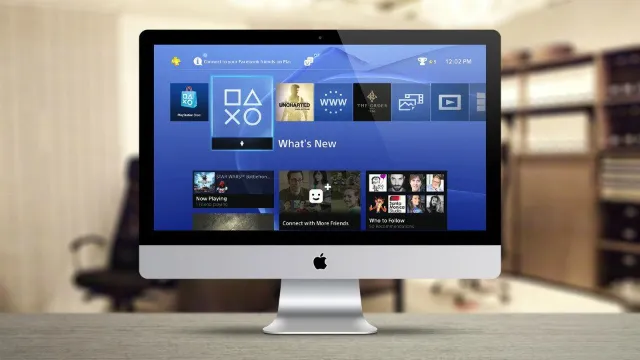
Даже если у ваших друзей нет PS4, если у них есть компьютер, вы все равно сможете играть во все их игры, даже если они слабые. Просто установите соединение между консолью и компьютером. Еще лучше, если вам понадобится контроллер DualShock4, чтобы вы могли управлять играми прямо на консоли.
Это еще удобнее, если у вашего друга есть PSVita. Вы можете активировать консоль, даже находясь не дома (если эта функция включена в настройках), и в полной мере использовать все ее возможности. Нет необходимости включать телевизор или другое оборудование.
Скорость соединения должна быть около 2 мбит/с, чтобы изображение не замирало и не было задержки при нажатии кнопки.
Смоделируйте ситуацию. Вы навещаете друга, который живет на другом конце города. У него менее мощный ПК, и на нем не запускаются новые игры. Носить с собой собственную консоль не очень удобно, поэтому проще просто приобрести джойстик. Приезжайте, включайте функцию Remote Play, подключайте элементы управления к компьютеру, настраивайте соединение и играйте.
Мы ремонтируем PlayStation 4 в нашей мастерской. Вы можете смело довериться многолетнему опыту наших специалистов. Позвоните нам и запишитесь на прием!
Комменарии (2)
Антон
Не подсказывайте, не играйте вместе в игру майкрафт, всегда просите зайти на ваш аккаунт. Приходит друг, у которого нет ни PlayStation, ни аккаунта. Раньше мы могли играть вместе как гости, но теперь это не работает.
Игорь
Здравствуйте, подскажите, могу ли я запустить ps4 моего друга на AndroidTV? У меня есть Sony 49xf8500 и новый dualshock4.
Каждый контроллер связан с определенным счетом. Это означает, что и вы, и ваш друг должны иметь собственный профиль, чтобы играть вместе на PS4. Если перед самым началом игры вы обнаружите, что у вашего друга нет личного профиля, вы можете создать новый профиль или открыть гостевой профиль.
Что такое Share Play и как это работает?
Одним из технических чудес последнего поколения игр для SonyPlayStation является возможность использования функции Share Play. Это опция, которая позволяет играть в совместные игры на диване с другими людьми в режиме онлайн. Вы также можете обмениваться игрушками и давать друзьям примерить их перед покупкой.
Для работы функции Share Play вы должны быть подписчиком PlayStation Plus. Она стоит $9,99 в месяц или $59,99 в год и поможет вам сэкономить в долгосрочной перспективе. Если вы хотите играть вместе в игры, такие как Cuphead Online или другие Share Play (поскольку традиционно это просто кооператив), вы оба должны быть подписчиками PlayStation Plus.

Студии MDHR.
Sony не менее 2 Мбит/с, прежде чем пытаться использовать Share Play. Однако рекомендуется использовать еще более высокие скорости, если вы хотите хорошо провести время в игровом потоке со своими друзьями.
Вы также можете делиться играми с друзьями всего за 60 минут в режиме Share Play. Тем временем вы можете повторять этот процесс столько раз, сколько пожелаете.
Как использовать Share Play на PS4
На главном экране PlayStation 4 нажмите стрелку вверх, чтобы открыть панель Мультимедиа. Найдите кнопку «Друзья». Это символизируют два счастливых квадрата. Отобразится список ваших друзей. Выделите друга и нажмите кнопку ‘X’ на контроллере.

Теперь вы находитесь на странице их профиля. Наведите указатель мыши на символ вечеринки, например наушники, и нажмите ‘x’. Здесь организуется вечеринка для вас и ваших друзей.
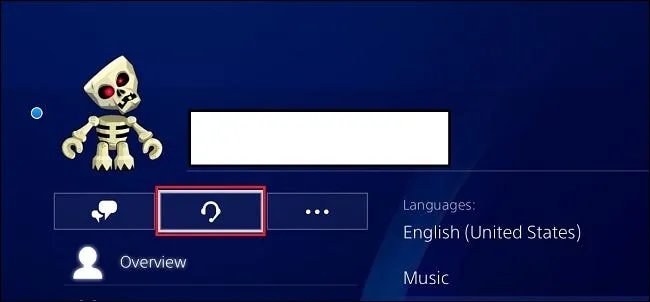
Когда вы попадете в меню «Вечеринка», переместите курсор вправо и выберите «Поделиться игрой».
Отсюда вы можете начать совместную игру, спросить, что это за игра, проверить скорость соединения и узнать, сможете ли вы легко передать игру на другую систему PlayStation. Выберите Начать совместную игру.
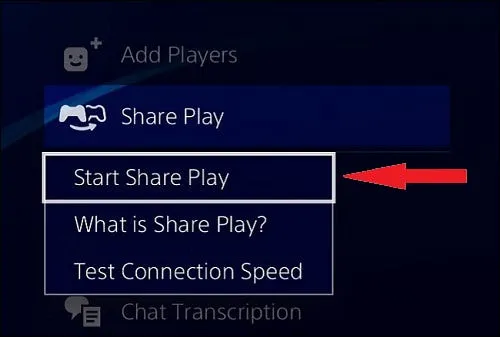
Затем вам будет представлена информация о конфиденциальности, качестве интернет-соединения и о том, как HDR может выглядеть странно при использовании Shared Play. Когда вы будете готовы, нажмите ‘OK’ и выберите людей в вашей команде, которые будут посетителями для совместной игры.
Теперь у вас есть три варианта: «Поделиться экраном», «Посетители играют как вы» и «Играть с посетителями». После выбора они будут отправлены своим друзьям и смогут начать играть.
Как использовать Share Play на PS5
После запуска PlayStation 5 нажмите кнопку Home на контроллере DualSense. В нижней части экрана выделите вкладку Game Base. Символ выглядит как полукруг с двумя игроками.
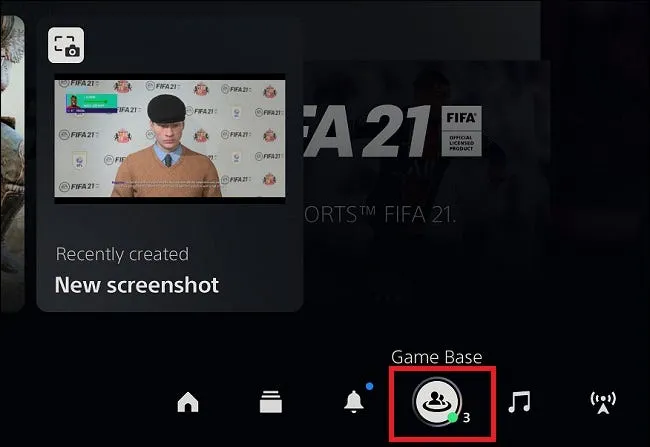
Выберите друга, с которым вы хотите играть, и нажмите ‘X’ на контроллере. Затем запустите «Голосовой чат». После создания комнаты выберите «Показать голосовой чат».
Теперь вы должны оказаться в меню партии. Под названием комнаты вы увидите пять символов. Выберите первый с надписью «Демонстрация начального экрана». (Это два телевизионных экрана с изогнутыми вниз стрелками). После выбора процесс может начаться через несколько секунд.
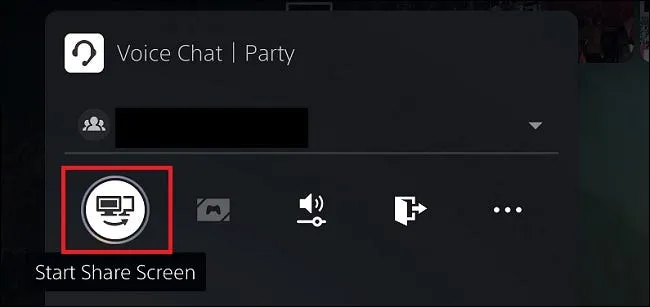
Экран вечеринки теперь отмечен под символом ‘Share screen|Share Play’. Нажмите на него и выберите Начать совместное воспроизведение. Выделите людей, с которыми вы хотите поделиться игрой, и нажмите ‘X’.
Затем вам будет предложено три варианта. Вы можете поделиться своим экраном с посетителями игры, играть в игру, как вы бы играли с посетителями, или играть с посетителями.
В этом примере вы можете заметить, что последняя опция неактивна. Это не так, если вы используете совместную игру с людьми на одной консоли. Подключите PS5 к пользователю PS4.
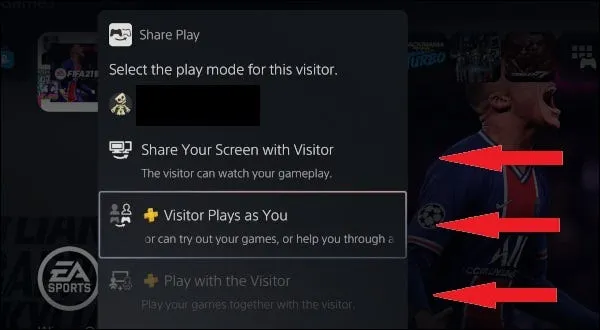
Как только вы выберете вариант, он будет отправлен приглашенным.
Пользователи PS4 должны отметить, что они не смогут играть в игры PS5, такие как Ratchet & Clank; обновленные версии, такие как FIFA 21. В этих случаях они смогут просматривать только материалы, которыми поделились игроки PS5. Однако игры PS4 на PS5 полностью функциональны. Мы попробовали Dark Souls: remastered и прокатились как по маслу. Если у вас есть обе консоли PS5, вы можете поделиться практически любой игрой — в зависимости от ограничений, которые издатель накладывает на свои игры.
Когда вы присоединяетесь к игре, вы можете поделиться ею со своими друзьями в течение 60 минут. Этот процесс можно повторять много раз. Наслаждайтесь!
Если вы хотите получить свой чек обратно, выберите ‘Передать контроллер посетителю’ и ‘Получить контроллер обратно’ в выбранном меню. Вы можете передавать управление туда и обратно так часто, как пожелаете.
Обмен заботой
Share Play — это отличный способ предложить своим друзьям попробовать игры, которые они еще не приобрели, поиграть в совместные игры или попробовать оказаться в одной комнате, в одном штате или в одной стране. Несколькими нажатиями на контроллер и виртуальный диван можно разделить.
Надеемся, что в будущем разрешенное время игры в акции будет увеличено. Между тем, возможность обмениваться локальными играми с друзьями, находящимися далеко, — это немного хлопотно. Делитесь игрой, веселитесь и играйте!
Играть вместе
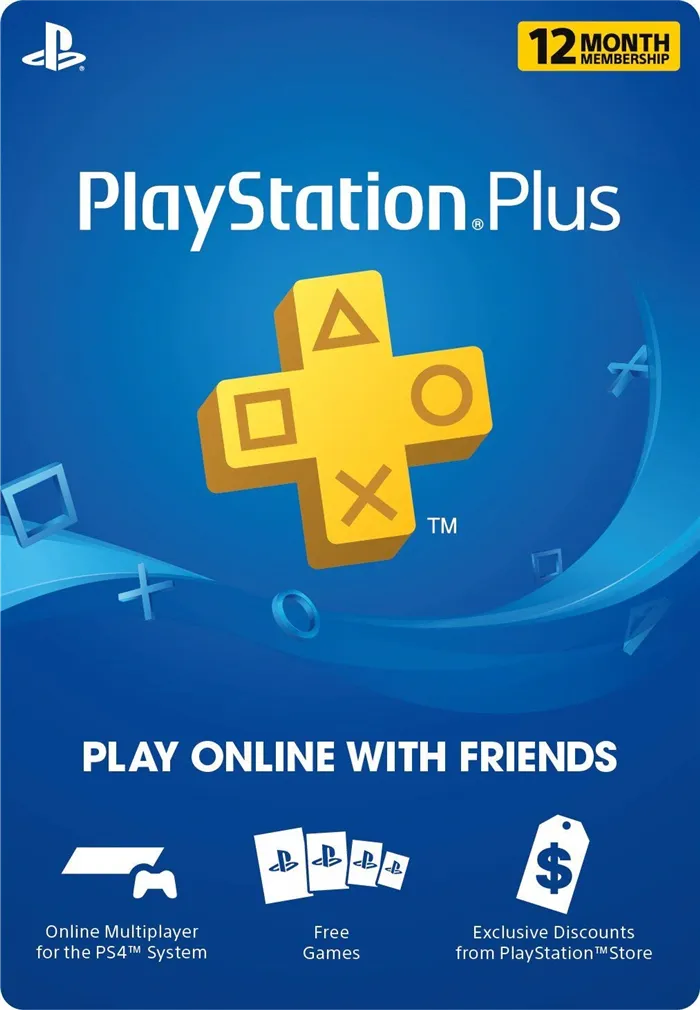
Для совместных игр
Как и во всех многопользовательских онлайн-играх для PlayStation, подписка PS Plus необходима, если вы хотите играть в многопользовательскую игру через совместную игру. Помимо возможности играть с друзьями по сети, вы получаете несколько бесплатных игр каждый месяц и дополнительные скидки в PS Store.
Вы можете выиграть Комитет по покупке, если воспользуетесь ссылкой. Узнайте больше.
Лучшая жизнь — свободная








